Immagina di avere una foto in mano, un’immagine trovata per caso sul web o un vecchio scatto nel tuo smartphone. Vuoi sapere di più: chi è quella persona? Dove è stata scattata quella foto? Esistono altre immagini simili? Ecco dove entra in gioco la ricerca per immagini, un potente strumento che ti permette di scoprire il mondo nascosto dietro a ogni singolo scatto.
La ricerca per immagini non è solo un’opzione, ma un vero e proprio alleato per chiunque voglia investigare, verificare o semplicemente trovare altre versioni di una foto. Da Google a strumenti avanzati come TinEye o il motore di ricerca di immagini di Bing, le possibilità sono infinite. Vuoi imparare a padroneggiarle tutte? Continua a leggere: scopriremo insieme come utilizzare al meglio queste risorse e come sfruttarle per cercare immagini, foto o screenshot, in pochi e semplici passaggi.
Non importa se hai un iPhone o un Android, se navighi da desktop o da mobile: la ricerca per immagini è disponibile ovunque e offre funzionalità che vanno ben oltre il semplice ‘copia e incolla’. Vedremo come utilizzarla per trovare foto simili, identificare oggetti, scoprire l’origine di un’immagine e persino fare fact-checking sulle notizie virali.
Pronto a diventare un esperto di ricerca per immagini? Andiamo avanti: i segreti che scoprirai potrebbero sorprenderti.
Cos’è la Ricerca per Immagini e Perché Dovresti Usarla Subito
La ricerca per immagini è uno degli strumenti più potenti del web. Non si tratta solo di trovare foto simili, ma di individuare l’origine di una foto, scoprire dove è stata pubblicata e identificare versioni ritoccate o manipolate. Ma come cercare una foto su Google in modo efficace? Esistono diverse piattaforme che consentono di ricercare tramite immagine: da Google Immagini a Yandex Images, fino a strumenti avanzati come TinEye e Exif Viewer.
Immagina di avere una foto che vuoi analizzare. Puoi cercare tramite immagine semplicemente caricandola su uno di questi strumenti, oppure puoi ricerca con foto per trovare immagini simili o modificate. Vuoi cercare da immagine per scoprire chi l’ha pubblicata per primo? Oppure vuoi identificare un prodotto che hai fotografato? In entrambi i casi, la ricerca per immagini ti permette di ottenere risultati rapidi e precisi.
Oltre a Google, esistono piattaforme specializzate come Yandex, che permette di cercare foto di persone, oggetti o monumenti, e TinEye, che consente di trovare versioni antecedenti di una foto, utile per smascherare fake news o scoprire l’autore originale di un’immagine.
Come Funziona la Ricerca per Immagini: Guida Passo-Passo
Per utilizzare al meglio la ricerca per immagini, è fondamentale capire come funziona il processo di analisi visiva. Ecco una guida passo-passo per eseguire una ricerca tramite foto su Google, Bing e Yandex:
- Google Immagini:
- Accedi a images.google.com e carica l’immagine che vuoi analizzare. Puoi anche incollare l’URL della foto per avviare una ricerca inversa immagini.
- In pochi secondi, Google mostrerà foto simili, siti web che contengono quella foto e prodotti correlati.
- Yandex Images:
- Yandex offre una funzione avanzata per ricerca con immagini, ideale per trovare profili social o identificare volti.
- Puoi cercare da immagine per scoprire tutte le versioni pubblicate online, anche in lingue diverse.
- TinEye:
- Specializzato nella ricerca inversa immagini, TinEye consente di ordinare le foto per data di pubblicazione e di confrontare versioni modificate o ritoccate.
- È ideale per smascherare fake news o verificare se un’immagine è stata usata senza permesso.
Consiglio pratico: Se vuoi cercare tramite immagine un prodotto visto online, utilizza Google Lens, che consente di identificare oggetti e trovare link diretti per l’acquisto.
Scopri il processo completo di ricerca per immagini attraverso questa infografica che mostra come identificare versioni antecedenti, smascherare fake news e verificare la fonte originale di una foto.
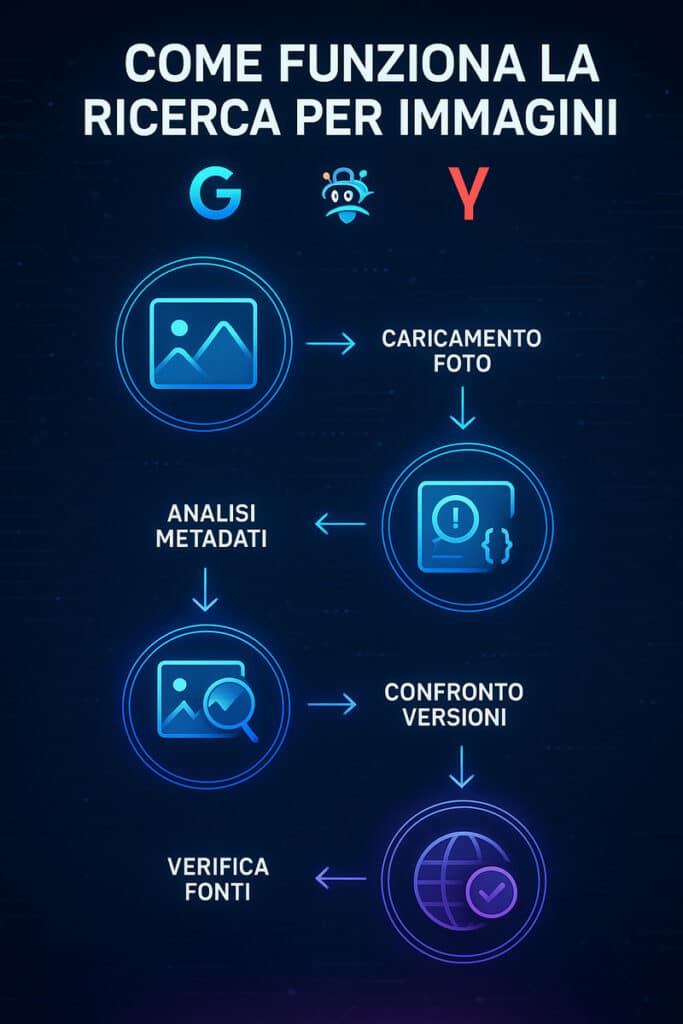
Vantaggi della Ricerca per Immagini: Dal Fact-Checking al Visual Search
La ricerca per immagini non serve solo a trovare immagini simili. Può essere utilizzata in contesti strategici, come il fact-checking, il monitoraggio dei contenuti e l’ottimizzazione SEO per immagini. Vediamo come:
- Fact-Checking:
- Con la ricerca inversa immagini, puoi verificare l’autenticità di una foto, scoprire dove è stata pubblicata per la prima volta e individuare versioni antecedenti o ritoccate.
- Usa strumenti come Exif Viewer per analizzare i metadati EXIF e scoprire la data di scatto, il dispositivo utilizzato e le coordinate GPS.
- Ricerca di Prodotti:
- Se hai fotografato un prodotto e vuoi trovare articoli simili, utilizza Google Lens o Bing Visual Search. Puoi cercare con foto per ottenere link a eCommerce, recensioni e prezzi aggiornati.
- Cerca da immagine per scoprire prodotti correlati o alternative più economiche.
- SEO per Immagini:
- Ottimizzare le immagini per la ricerca visiva significa aumentare la visibilità del sito. Usa nomi file descrittivi, alt text dettagliati e formati moderni come WebP.
- Includi keyword strategiche come ricerca per immagine, cerca foto, trova immagini per migliorare il ranking SEO.
Conclusione: La ricerca per immagini non è solo un’opzione di curiosità, ma un potente strumento di marketing, protezione del copyright e verifica dei contenuti visivi.
Come Eseguire una Ricerca per Immagini su Google: Guida Completa
Se pensi che Google sia solo un motore di ricerca testuale, ti sbagli. Google Immagini è uno strumento potentissimo che ti permette di scoprire un mondo di informazioni a partire da una semplice foto. E la cosa migliore? È facilissimo da usare.
Perché dovresti imparare a fare una ricerca per immagini su Google?
- Perché puoi trovare immagini simili in pochi secondi.
- Puoi verificare se una foto è stata modificata o manipolata.
- Puoi scoprire la fonte originale di un’immagine.
- Puoi identificare prodotti, persone e luoghi con un click.
E ora, entriamo nei dettagli. Passo dopo passo, scoprirai come usare Google Immagini al massimo delle sue potenzialità.
Passaggi Pratici per Trovare Immagini Simili su Google
Fare una ricerca per immagini su Google è semplice, ma ci sono alcune tecniche che possono fare la differenza. Ecco la procedura passo-passo:
- Vai su Google Immagini:
- Digita images.google.com nella barra degli indirizzi.
- Qui troverai l’icona della fotocamera. Cliccala.
- Carica l’immagine o incolla l’URL:
- Puoi caricare una foto dal tuo dispositivo o inserire l’URL di un’immagine trovata online.
- Google analizzerà l’immagine e mostrerà immagini simili e siti in cui quella foto appare.
- Usa le parole chiave per affinare la ricerca:
- Aggiungi parole chiave specifiche per restringere i risultati. Ad esempio, se stai cercando un paio di scarpe, aggiungi il brand o il colore.
- Scorri i risultati:
- Google mostrerà immagini visivamente simili, siti web correlati e informazioni sul contenuto della foto.
- Controlla la fonte originale:
- Clicca su “Visita il sito” per verificare dove l’immagine è stata pubblicata originariamente.
Un trucco avanzato? Usa Google Lens per una ricerca ancora più dettagliata. Questo strumento non solo cerca immagini simili, ma identifica oggetti, prodotti e testi all’interno della foto. Utile per chi vuole andare oltre la semplice ricerca visiva.
Come Utilizzare Google Lens per la Ricerca Avanzata
Google Lens è un’arma segreta che non tutti conoscono. È disponibile sia su Android che iOS e può fare molto di più che cercare immagini simili.
Ecco come sfruttarlo al massimo:
- Apri Google Lens:
- Puoi accedere da Google Foto o direttamente dall’app Google Lens.
- Inquadra l’immagine o seleziona una foto dalla tua galleria.
- Seleziona l’area di interesse:
- Usa il dito per selezionare una parte specifica della foto. Puoi restringere la ricerca a un oggetto, un testo o una sezione dell’immagine.
- Ottieni informazioni dettagliate:
- Google Lens non si limita a cercare immagini simili. Può anche:
- Identificare prodotti e mostrarti dove acquistarli.
- Tradurre testo in tempo reale.
- Riconoscere piante, animali e monumenti.
- Google Lens non si limita a cercare immagini simili. Può anche:
- Cerca informazioni correlate:
- Oltre alle immagini simili, Google Lens ti fornirà link a siti web, recensioni e articoli correlati all’oggetto identificato.
Vuoi fare un test? Apri Google Lens, scatta una foto di un oggetto che hai a portata di mano e osserva i risultati. Potresti scoprire dettagli inaspettati che non avresti mai immaginato.
I Migliori Strumenti di Ricerca per Immagini: Alternativa a Google
Google Immagini è sicuramente uno strumento potente per la ricerca per immagini, ma non è l’unico disponibile. Esistono alternative che offrono funzionalità avanzate per chi vuole cercare tramite immagine, identificare foto virali o scoprire l’origine di una foto manipolata.
Tra le piattaforme più utilizzate, troviamo TinEye, Bing Visual Search e Yandex Images. Vuoi cercare con immagine per scoprire chi ha utilizzato una tua foto senza permesso? TinEye ti consente di ordinare le foto per data, mostrando tutte le versioni antecedenti pubblicate sul web.
Bing Visual Search, invece, è perfetto per chi vuole cercare da immagine prodotti di moda, accessori o arredamento. La funzione “Shop the Look” permette di identificare articoli simili a quelli fotografati, offrendo link diretti per l’acquisto.
Infine, Yandex Images è particolarmente utile per chi cerca volti, monumenti o opere d’arte, soprattutto in contesti internazionali. Puoi ricercare tramite immagine per individuare profili social associati a una foto o per smascherare fake news visive.
Vuoi capire quale strumento di ricerca per immagini è più adatto alle tue esigenze? Ecco una tabella comparativa che mette a confronto le funzionalità principali di Google Immagini, TinEye, Yandex, Bing Visual Search e Amazon Image Search.
| Strumento | Funzionalità | Tipo di Ricerca | Focus Principale | Utilizzo Consigliato |
|---|---|---|---|---|
| Google Immagini | Ricerca inversa, identificazione prodotti | Immagine, URL | Prodotti, fake news, immagini virali | Verificare foto sospette, trovare prodotti |
| TinEye | Ordinare per data, trovare versioni antecedenti | Immagine, URL | Fake news, copyright, immagini modificate | Scoprire chi ha pubblicato una foto per primo |
| Yandex Images | Riconoscimento facciale, analisi di volti | Immagine, URL | Volti, monumenti, eventi internazionali | Identificare persone, monitorare profili social |
| Bing Visual Search | Shopping visivo, identificazione prodotti | Immagine, URL, testo | Prodotti di moda, accessori, arredamento | Trovare prodotti simili, fare shopping online |
| Amazon Image Search | Ricerca prodotti, comparazione prezzi | Immagine | Prodotti, recensioni, offerte | Confrontare prezzi, scoprire alternative di prodotto |
TinEye, Bing e Yandex: Le Alternative Più Potenti a Google
Vuoi andare oltre Google Immagini? Ecco tre strumenti avanzati per chi vuole cercare immagini online in modo strategico:
- TinEye:
- Ideale per trovare versioni antecedenti di una foto e scoprire dove è stata pubblicata per la prima volta.
- Usa TinEye per cercare da immagine, analizzando versioni ritoccate o manipolate.
- Se vuoi smascherare fake news, TinEye permette di ordinare i risultati per data, evidenziando foto riciclate da eventi passati.
- Bing Visual Search:
- Bing ha investito nella ricerca visiva, integrando la funzione “Shop the Look”.
- Carica una foto e Bing mostrerà prodotti simili in vendita, perfetto per chi vuole cercare con foto articoli di moda o accessori.
- Puoi anche selezionare un’area specifica della foto per restringere la ricerca a singoli dettagli, come scarpe, borse o gioielli.
- Yandex Images:
- Yandex è un motore di ricerca visiva avanzato, capace di identificare volti, monumenti e luoghi.
- Perfetto per chi vuole cercare tramite immagine foto di eventi internazionali o profili social associati a una foto.
- Usa Yandex per trovare immagini virali, scoprire l’identità di una persona o verificare l’autenticità di un’immagine controversa.
Conclusione: Cercare immagini online è un processo che richiede strumenti avanzati. Usa TinEye, Bing Visual Search e Yandex per ottenere risultati più dettagliati e specifici rispetto a Google Immagini.
Come Scegliere lo Strumento Giusto per la Ricerca Immagini
Ora che conosci le caratteristiche principali di TinEye, Bing e Yandex, è fondamentale capire quando usare uno strumento rispetto Con così tante opzioni disponibili, come scegliere lo strumento migliore per cercare tramite immagine? Ecco alcune linee guida per utilizzare al meglio i motori di ricerca visiva:
- Per il Fact-Checking:
- Usa TinEye per ordinare le foto per data e scoprire versioni antecedenti.
- È ideale per smascherare fake news e individuare ritocchi grafici.
- Per lo Shopping Visivo:
- Bing Visual Search è perfetto per chi vuole cercare con foto prodotti di moda o arredamento.
- Puoi cliccare su un singolo dettaglio della foto per trovare articoli identici o simili in vendita online.
- Per la Ricerca Internazionale:
- Se vuoi cercare foto di eventi o persone internazionali, usa Yandex Images.
- Yandex consente di cercare tramite immagine per scoprire profili social, forum e siti internazionali che contengono quella foto.
- Per l’Identificazione di Prodotti e Testi:
- Google Lens resta il miglior strumento per cercare da immagine prodotti, testi e codici QR.
- Perfetto per chi utilizza Android o iPhone e vuole fare ricerche visive rapide in movimento.
Consiglio finale: Per ottenere i migliori risultati, usa più strumenti contemporaneamente. Cercare immagini online richiede un’analisi incrociata su più piattaforme, soprattutto se si tratta di smascherare fake news o verificare foto manipolate.
Ricerca per Immagini da Mobile: Android vs iPhone
La ricerca per immagini non è più un’esclusiva dei desktop. Anche su smartphone e tablet, è possibile cercare immagini in modo rapido ed efficace, utilizzando strumenti come Google Lens, Bing Visual Search e Yandex Images. Ma come cercare una foto su Google quando sei in movimento?
Se utilizzi un dispositivo Android, puoi ricercare tramite immagine direttamente dall’app Google Foto o tramite l’assistente Google. Basta caricare l’immagine e avviare una ricerca inversa immagini per trovare versioni simili o modificate.
Per gli utenti iPhone, la ricerca visiva è altrettanto semplice. Puoi cercare con foto utilizzando Safari o l’app Google Foto. In alternativa, esistono app specifiche come Reverse Image Search e Photo Sherlock, che consentono di cercare da immagine in più motori di ricerca contemporaneamente.
Ma quale strumento è più adatto a te? Nei prossimi paragrafi vedremo come utilizzare al meglio la ricerca per immagini su Android e iPhone, per ottenere risultati rapidi e precisi.
Vuoi scoprire come funziona la ricerca per immagini su iPhone e Android? Ecco un confronto visivo tra le due interfacce di Google Lens, ideale per comprendere le differenze nei flussi di ricerca e identificazione visiva.
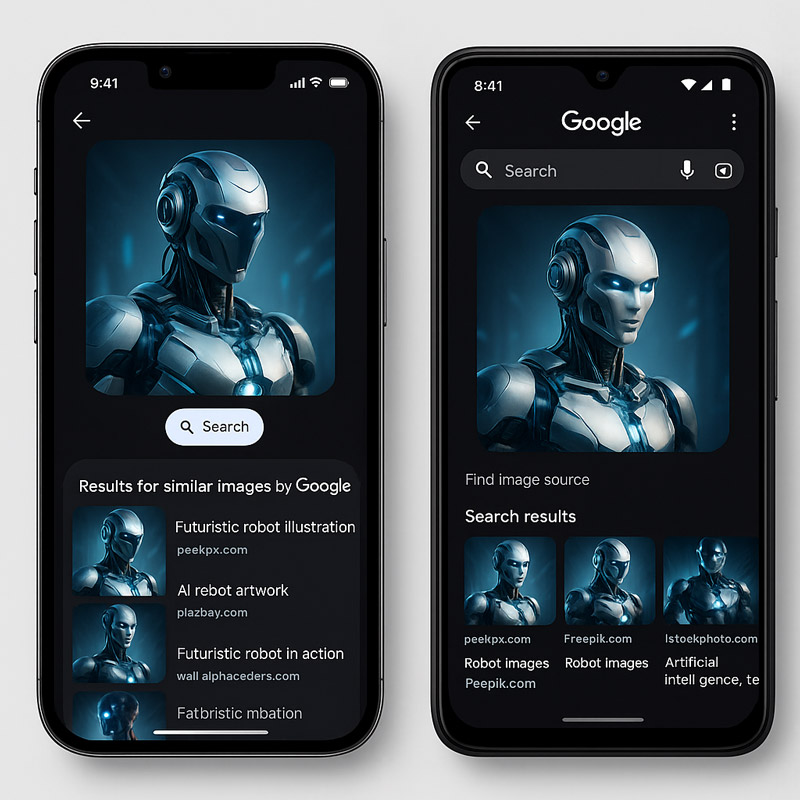
Come Fare una Ricerca per Immagini su iPhone
Se utilizzi un iPhone, hai a disposizione diverse opzioni per cercare immagini online. Ecco una guida passo-passo per ricercare tramite immagine su iOS:
- Google Lens:
- Scarica l’app Google Foto e carica l’immagine che vuoi analizzare.
- Tocca l’icona di Lens per avviare una ricerca visiva.
- Puoi cercare con foto per identificare oggetti, prodotti o luoghi e ottenere link diretti a siti web correlati.
- Safari:
- Tieni premuta una foto trovata sul web e seleziona “Cerca con Google”.
- Safari eseguirà una ricerca inversa immagini, mostrando tutti i siti che contengono quella foto.
- È un metodo semplice per trovare foto simili o versioni antecedenti.
- Reverse Image Search:
- Questa app permette di cercare da immagine su Google, Bing e Yandex contemporaneamente.
- Perfetto per chi vuole smascherare fake news, identificare profili social associati a una foto o scoprire l’origine di un’immagine virale.
Consiglio pratico: Se vuoi cercare tramite foto prodotti di moda, accessori o arredamento, utilizza Google Lens, che mostra link diretti a eCommerce e recensioni.
Ricerca per Immagini su Android: Le Migliori App da Usare
Gli utenti Android hanno accesso a Google Lens, uno degli strumenti più avanzati per cercare immagini e identificare prodotti, luoghi o testi in tempo reale. Ma non è l’unica opzione. Ecco le migliori app per ricercare tramite immagine su Android:
- Google Lens:
- Apri l’app Google Foto o Google Assistant e seleziona l’immagine che vuoi analizzare.
- Lens ti consente di cercare con immagine per trovare prodotti simili, recensioni o schede prodotto.
- Puoi anche utilizzare Lens per tradurre testi, identificare codici QR e scoprire monumenti famosi.
- CamFind:
- Scatta una foto o carica un’immagine esistente. CamFind esegue una ricerca inversa immagini mostrando prodotti correlati, link di acquisto e siti di eCommerce.
- È particolarmente utile per cercare da immagine articoli di moda o accessori e ottenere comparazioni di prezzo in tempo reale.
- Photo Sherlock:
- Questa app è specializzata nell’identificazione di persone e profili social.
- Carica una foto e Photo Sherlock ti mostrerà tutti i siti web in cui quella foto è presente, inclusi profili social e blog personali.
- Può essere utilizzato per smascherare fake news visive o per trovare foto simili in contesti diversi.
Consiglio finale: Integra la ricerca per immagini con strumenti come Exif Viewer, che consente di analizzare i metadati EXIF delle foto per verificare la data di scatto, il dispositivo utilizzato e le coordinate GPS. Questa strategia ti permette di ottenere informazioni aggiuntive e confermare l’autenticità delle immagini.
Ricerca Inversa Immagini: Cos’è e Come Sfruttarla al Massimo
La ricerca inversa immagini è una tecnica avanzata che consente di trovare la fonte originale di una foto, individuare versioni modificate e scoprire chi ha utilizzato un’immagine senza permesso. Si tratta di uno strumento essenziale per chi vuole smascherare fake news, proteggere il copyright o verificare l’autenticità di una foto virale.
Ma come funziona esattamente la ricerca tramite immagini? Basta cercare da immagine utilizzando strumenti come TinEye, Google Immagini e Yandex Images. Puoi ricercare tramite immagine caricando la foto o incollando il link e il motore di ricerca mostrerà tutte le versioni presenti online, ordinate per data e contesto.
Vuoi sapere come cercare una foto su Google per verificare se è stata manipolata o ritoccata? O vuoi trovare prodotti simili a quelli che hai fotografato? La ricerca inversa immagini è la soluzione. Nei prossimi paragrafi vedremo come sfruttare al massimo gli strumenti più avanzati per la ricerca visiva.
Cosa Puoi Scoprire con la Ricerca Inversa Immagini?
La ricerca inversa immagini non serve solo a trovare foto simili, ma può essere utilizzata in molti altri contesti. Ecco cosa puoi scoprire tramite la ricerca per immagini:
- Origine di una foto:
- Vuoi sapere dove è stata pubblicata una foto per la prima volta? Usa TinEye per ordinare i risultati per data e scoprire la fonte originale.
- Questo è particolarmente utile per smascherare fake news o per verificare se un’immagine è stata riciclata in altri contesti.
- Versioni ritoccate o modificate:
- Se sospetti che una foto sia stata manipolata, utilizza Exif Viewer per analizzare i metadati EXIF, come la data di scatto, la fotocamera utilizzata e le coordinate GPS.
- Puoi anche cercare con immagine su Google Immagini per visualizzare versioni antecedenti o modificate della foto originale.
- Identificazione di persone e oggetti:
- Vuoi trovare profili social associati a una foto? Carica l’immagine su Yandex Images, che è particolarmente efficace nel riconoscimento di volti e monumenti.
- Puoi anche cercare tramite immagine su Bing Visual Search per scoprire prodotti simili o oggetti correlati, ideale per chi fa shopping visivo.
Conclusione: La ricerca inversa immagini è uno strumento potente che permette di scoprire l’origine di una foto, verificare versioni ritoccate e identificare persone o oggetti in contesti diversi.
Come Proteggere le Tue Immagini Online con la Ricerca Inversa
Pubblicare foto online può esporre i tuoi contenuti a utilizzi non autorizzati, furti di immagini e manipolazioni grafiche. La ricerca inversa immagini diventa quindi un alleato fondamentale per proteggere il copyright e monitorare l’uso delle tue foto sul web.
- Monitoraggio continuo delle immagini:
- Usa TinEye per ricercare tramite immagine tutte le versioni pubblicate sul web. Puoi ordinare i risultati per data e scoprire chi ha utilizzato una tua foto senza permesso.
- Invia richieste di rimozione:
- Se trovi una tua immagine utilizzata senza autorizzazione, invia una richiesta di rimozione DMCA, indicando l’URL originale e la prova di proprietà.
- Questo passaggio è fondamentale per proteggere il copyright e prevenire furti di immagini.
- Inserisci watermark visibili:
- Un watermark trasparente o semi-trasparente può rendere più difficile il furto di immagini, mantenendo comunque la visibilità del contenuto visivo.
- Usa strumenti come Canva o Photoshop per applicare watermark personalizzati alle tue foto.
- Analisi dei metadati EXIF:
- Se un’immagine è stata ritagliata o manipolata, i metadati EXIF possono fornire informazioni utili come la data di scatto, il modello della fotocamera e le coordinate GPS.
- Usa Exif Viewer per estrarre i dati originali e confrontarli con le versioni modificate.
Consiglio pratico: Integra la ricerca per immagini con Google Lens, che consente di cercare da immagine anche mentre sei in movimento, utilizzando il tuo smartphone. Questo strumento può essere particolarmente utile per scoprire prodotti simili, identificare oggetti e trovare link di acquisto in tempo reale.rle presso un ente di tutela del copyright. In questo modo, avrai una prova legale della tua proprietà, che potrai utilizzare in caso di controversie o furti di immagine.
Scopri subito chi ha utilizzato le tue foto senza permesso. Utilizza TinEye per individuare versioni modificate, immagini copiate e pubblicazioni non autorizzate. Proteggi i tuoi contenuti visivi in modo strategico.
SCOPRI CHI HA COPIATO LE TUE FOTORicerca per Immagini per Scoprire l’Origine di una Foto
La ricerca per immagini è uno strumento essenziale per chi vuole scoprire l’origine di una foto. Non si tratta solo di trovare immagini simili, ma di risalire al primo sito web che l’ha pubblicata, verificare la data di caricamento e individuare eventuali manipolazioni o utilizzi impropri. Ma perché è così importante?
In un’epoca in cui le fake news si diffondono rapidamente, saper verificare la fonte originale di un’immagine può fare la differenza tra informazione e disinformazione. Immagina di vedere una foto di un evento drammatico sui social media: è stata scattata davvero oggi o è una vecchia foto riciclata per creare allarmismo? La ricerca per immagini ti permette di confermare la data e il contesto, evitando di cadere in trappole mediatiche.
Inoltre, scoprire chi ha pubblicato una foto per primo è fondamentale per chi vuole proteggere il proprio copyright. Può capitare che le tue foto vengano utilizzate senza permesso in articoli, post social o persino campagne pubblicitarie. Con la ricerca inversa, puoi individuare tutti i siti che hanno utilizzato una tua immagine, avviare le pratiche di rimozione e persino richiedere un risarcimento per uso illecito.
E non dimentichiamo che strumenti come TinEye, Google Immagini e Yandex non si limitano a cercare foto simili, ma offrono funzionalità avanzate come l’ordinamento per data, l’estrazione dei metadati e la comparazione tra versioni diverse della stessa immagine. Nei lle prossime sezioni, vedremo nel dettaglio come utilizzare questi strumenti per verificare l’autenticità di una foto e risalire al sito originale.
Verifica l’Autenticità di un’Immagine Online: Strumenti e Strategie
Quando trovi una foto online e vuoi verificarne l’autenticità, è importante utilizzare più strumenti contemporaneamente. Ogni piattaforma ha il suo algoritmo di ricerca e può restituire risultati differenti, consentendoti di avere una panoramica più completa. Ecco i passaggi per una verifica accurata:
- TinEye:
- Accedi al sito tineye.com e carica l’immagine che vuoi verificare.
- TinEye analizzerà la foto e mostrerà tutte le versioni presenti sul web, ordinandole per data di pubblicazione.
- Puoi anche selezionare l’opzione “Sort by Oldest” per vedere il primo sito che ha pubblicato la foto.
- Un uso strategico? Se trovi versioni multiple della stessa immagine, puoi confrontare le date di pubblicazione per scoprire manipolazioni o ritocchi.
- Google Immagini:
- Vai su images.google.com e clicca sull’icona della fotocamera.
- Carica l’immagine o incolla il link. Google mostrerà tutti i siti che contengono quella foto, con anteprime e link diretti.
- Il consiglio è di analizzare i primi 10 risultati per vedere se ci sono discrepanze tra contesti e utilizzi.
- Yandex Images:
- Yandex è particolarmente potente per chi cerca foto di persone, monumenti o eventi internazionali.
- Dopo aver caricato l’immagine, Yandex analizzerà anche i volti e i dettagli di sfondo, consentendoti di identificare persone e luoghi in pochi secondi.
- Un uso strategico? Se la foto è stata ritoccata o manipolata, Yandex potrebbe trovare versioni originali non visibili su Google o TinEye.
Conclusione: Verificare l’autenticità di un’immagine richiede un’analisi incrociata tra più strumenti. Solo così puoi confermare la fonte, scoprire versioni modificate e verificare il contesto originale. Nella prossima sezione, vedremo come risalire al sito web originale a partire da una foto.
Vuoi vedere in azione TinEye e Google Immagini per la ricerca inversa? Ecco un esempio visivo che mette a confronto i risultati di entrambi gli strumenti, evidenziando le differenze tra versioni antecedenti e immagini correlate.

Come Identificare un Sito Web da una Foto Utilizzando la Ricerca per Immagini
Se vuoi scoprire dove una foto è stata pubblicata per la prima volta, la ricerca per immagini è il metodo più efficace. Può aiutarti a risalire al sito originale, identificare l’URL e verificare la data di pubblicazione. Ecco i passaggi pratici:
- Carica l’immagine su TinEye:
- TinEye non solo mostra i siti che contengono la tua immagine, ma ti permette di ordinare i risultati per data.
- In questo modo, puoi scoprire il primo sito che ha pubblicato la foto, il che è fondamentale per verificare l’autenticità di un evento o di una notizia.
- Usa Google Immagini:
- Dopo aver caricato la foto, Google mostrerà anteprime e link ai siti che contengono l’immagine.
- Clicca su “Visualizza immagine originale” per accedere direttamente all’URL.
- Puoi anche utilizzare la funzione “Altri formati” per trovare versioni ritagliate o modificate della stessa immagine.
- Analizza i metadati dell’immagine:
- Alcuni strumenti, come Exif Viewer, consentono di estrarre i metadati di una foto, tra cui data di scatto, modello della fotocamera e coordinate GPS.
- Questo è particolarmente utile se vuoi confermare la posizione geografica di una foto o identificare il dispositivo utilizzato per scattarla.
- Un consiglio pratico? Se i metadati non sono presenti o sembrano incoerenti, è probabile che la foto sia stata modificata o manipolata.
- Controlla la cache di Wayback Machine:
- Se la foto è stata rimossa dal web o nascosta, Wayback Machine può mostrarti versioni archiviate del sito web originale.
- Basta inserire l’URL o il link della foto per visualizzare versioni precedenti della pagina web.
- Questa funzione è particolarmente utile per scoprire contenuti eliminati o censurati.
Conclusione: Identificare un sito web a partire da una foto è una tecnica avanzata ma estremamente efficace. Ti consente di risalire al contesto originale, verificare chi ha pubblicato per primo l’immagine e ottenere informazioni aggiuntive sui metadati.
SEO per Immagini: Ottimizzare le Immagini per la Ricerca Visiva
Ottimizzare le immagini non significa solo ridimensionarle o comprimerle, ma anche rendere le immagini rilevanti per i motori di ricerca visiva, come Google Immagini, Bing Visual Search e Yandex Images. In un contesto in cui la ricerca tramite immagini sta diventando sempre più popolare, è fondamentale implementare le giuste strategie SEO per cercare immagini e aumentarne la visibilità.
Vuoi trovare foto simili a quelle che hai pubblicato? O magari cercare da immagine per scoprire chi ha utilizzato una tua foto senza permesso? L’ottimizzazione SEO per immagini può fare la differenza. Utilizzare titoli descrittivi, alt text ottimizzati e formati moderni come WebP o AVIF non solo aumenta le probabilità di apparire nelle ricerche visive, ma migliora anche il posizionamento generale del sito.
Ma come si fa a ottimizzare le immagini per la ricerca per foto? Nei prossimi paragrafi vedremo come scegliere il nome del file, impostare il testo alternativo e creare una sitemap delle immagini per massimizzare l’efficacia SEO.
Vuoi sapere quali sono le query di ricerca visiva più utilizzate per immagini? Scopri i dati principali in questo grafico che evidenzia le long-tail keywords più performanti per l’ottimizzazione SEO.

Come Ottimizzare le Immagini per la Ricerca su Google
Google non solo analizza i testi, ma anche le immagini. Ecco come ottimizzare le tue foto per migliorare il ranking visivo e cercare tramite immagine in modo efficace:
- Nome del file descrittivo:
- Evita nomi generici come “IMG_1234.jpg”. Invece, usa nomi rilevanti che contengano parole chiave come “cerca immagine prodotto-marca.jpg”.
- Questo aiuta Google a comprendere il contenuto visivo e associarlo a ricerche correlate.
- Alt text ottimizzato:
- L’alt text non deve essere una semplice ripetizione della keyword, ma una descrizione dettagliata e naturale dell’immagine.
- Esempio: “Scarpe da ginnastica Nike rosse, suola in gomma, disponibili in varie taglie”.
- Includere parole chiave come “ricerca per immagini”, “cercare da immagine” e “trova foto” può aumentare la visibilità visiva.
- Formati immagine ottimizzati:
- Usa formati come WebP o AVIF per ridurre il peso delle immagini senza perdita di qualità.
- Google favorisce immagini che caricano rapidamente, migliorando il punteggio SEO complessivo.
- Sitemap delle immagini:
- Crea una sitemap specifica per le immagini, includendo URL, alt text e titoli ottimizzati.
- Questo passaggio è fondamentale per migliorare l’indicizzazione delle immagini e comparire nei risultati di ricerca visiva.
- Markup Schema per immagini:
- Implementare dati strutturati consente di specificare il contesto dell’immagine, come prodotto, logo o evento.
- Questo migliora la probabilità di apparire nei rich snippet visivi, aumentando il CTR e le conversioni.
Consiglio pratico: Integra queste strategie con Google Search Console, per monitorare le query di ricerca per immagini e ottimizzare ulteriormente le foto che generano traffico.
Strategie SEO Avanzate per la Ricerca Immagini
Vuoi che le tue immagini compaiano tra i primi risultati di Google Immagini? Allora devi implementare strategie SEO avanzate, pensate appositamente per la ricerca tramite foto.
- Creazione di una sitemap per immagini:
- Una sitemap dedicata permette a Google di indicizzare tutte le immagini del sito, anche quelle caricate tramite JavaScript o lazy load.
- Includi alt text dettagliati, URL diretti e formati moderni come WebP per migliorare la velocità di caricamento.
- Formati immagine ottimizzati:
- Usa formati come WebP, JPEG 2000 e AVIF, che offrono compressione elevata senza perdita di qualità.
- Questo consente di ridurre il peso delle immagini, migliorando i tempi di caricamento e aumentando il punteggio SEO.
- Dati strutturati per immagini:
- Aggiungi markup JSON-LD per specificare il tipo di immagine, come prodotto, evento o recensione.
- I dati strutturati consentono a Google di contestualizzare meglio il contenuto visivo, aumentando le possibilità di comparire nei rich snippet visivi.
- Contenuti correlati:
- Associa le immagini a contenuti testuali rilevanti, utilizzando parole chiave correlate come “cerca tramite immagine”, “ricerca per foto”, “trova immagini simili”.
- Questo approccio consente di aumentare la pertinenza semantica e migliorare la posizione nei risultati di ricerca visiva.
- Monitoraggio e analisi delle performance:
- Usa strumenti come Google Analytics e Search Console per monitorare il traffico generato dalle immagini.
- Verifica quali immagini ottengono più clic e impressioni, quali hanno alti tassi di conversione e quali necessitano di ottimizzazione.
Consiglio pratico: Integra le strategie SEO per immagini con campagne di retargeting visivo. Se un utente ha cercato un prodotto utilizzando una fotoenere il massimo dal traffico visivo.
Scopri le strategie essenziali per ottimizzare le immagini per la SEO in questa infografica che illustra come utilizzare nome file, alt text, formati moderni, dati strutturati e sitemap per migliorare il ranking delle tue foto

Ricerca per Immagini per eCommerce: Come Trovare Prodotti e Migliorare le Conversioni
La ricerca per immagini non è solo uno strumento di curiosità, ma una potente strategia per eCommerce. Grazie a strumenti come Google Lens, Bing Visual Search e Amazon Image Search, è possibile trovare prodotti simili a quelli fotografati, confrontare prezzi e scoprire alternative visive.
Hai mai visto un prodotto interessante online e hai pensato: come cercare una foto su Google per trovare prodotti identici o correlati? La ricerca tramite immagine permette di fare esattamente questo. Puoi cercare tramite foto scaricate da un sito o da un social network per scoprire eCommerce che vendono quel prodotto.
Per chi gestisce un eCommerce, ottimizzare le immagini dei prodotti non è più un’opzione ma una necessità strategica. Vuoi sapere come cercare da immagine per trovare concorrenti che utilizzano le tue foto senza permesso? Oppure vuoi identificare prodotti simili per aggiornare i prezzi? Nei prossimi paragrafi vedremo come sfruttare al massimo la ricerca visiva per aumentare le conversioni e migliorare il posizionamento del tuo eCommerce.
Come Usare la Ricerca per Immagini per Trovare Prodotti Online
Se vuoi trovare prodotti online utilizzando una foto, ci sono diverse piattaforme che permettono di cercare tramite immagine, mostrando prodotti identici o simili. Ecco come utilizzarle in modo strategico:
- Google Lens:
- Apri l’app Google Foto e seleziona l’immagine del prodotto che vuoi cercare.
- Tocca l’icona di Lens per avviare una ricerca per foto che identificherà prodotti simili e mostrerà link a eCommerce e recensioni.
- Puoi anche cercare da immagine direttamente nel browser Chrome, utilizzando la funzione “Cerca con Google”.
- Bing Visual Search:
- Bing ha sviluppato una funzione specifica per shopping visivo chiamata “Shop the Look”.
- Carica una foto di un outfit o di un accessorio e Bing mostrerà prodotti simili disponibili in vari negozi online.
- Puoi anche cercare tramite immagine selezionando singoli elementi della foto, come scarpe o borse, per trovare alternative o versioni più economiche.
- Amazon Image Search:
- Vuoi scoprire se un prodotto è disponibile su Amazon?
- Carica una foto nell’app Amazon e avvia una ricerca per foto.
- Amazon analizzerà l’immagine e mostrerà prodotti identici o correlati, insieme a prezzi, recensioni e offerte speciali.
Consiglio pratico: Integra la ricerca per immagini con annunci sponsorizzati e campagne di remarketing. Se un utente ha cercato un prodotto simile al tuo, puoi mostrare annunci personalizzati per aumentare le possibilità di conversione.
Ottimizzare le Immagini per eCommerce: Strategie per Aumentare le Vendite
Gestire un eCommerce significa ottimizzare le immagini per la ricerca visiva, rendendole visivamente accattivanti e SEO-friendly. Ecco come fare:
- Titoli descrittivi e keyword mirate:
- Il nome del file deve contenere parole chiave strategiche come “cerca immagine prodotto, ricerca per foto, trova prodotti simili”.
- Esempio: “scarpe-sneakers-uomo-nike-rosse.jpg”.
- Questo approccio aiuta Google a comprendere il contenuto visivo dell’immagine e associarla a query specifiche.
- Alt text ottimizzato:
- L’alt text deve descrivere accuratamente il prodotto, includendo parole chiave correlate.
- Esempio: “Sneakers Nike rosse da uomo, suola in gomma, disponibili in varie taglie”.
- Puoi anche cercare tramite immagine su Google per identificare parole chiave semantiche da integrare nell’alt text.
- Formati immagine per eCommerce:
- Usa formati come WebP o AVIF per ridurre il peso delle immagini senza perdita di qualità.
- Questo migliora i tempi di caricamento e aumenta il ranking SEO.
- Dati strutturati per prodotti:
- Aggiungi markup JSON-LD per specificare informazioni sul prodotto, come prezzo, recensioni e disponibilità.
- Questo aumenta le possibilità di apparire nei rich snippet visivi, migliorando il CTR e le conversioni.
- Monitoraggio delle immagini:
- Usa Google Search Console per monitorare le query di ricerca visiva.
- Se un’immagine genera traffico ma ha un CTR basso, rivedi il titolo e l’alt text per ottimizzare le conversioni.
Consiglio finale: Integra queste strategie con campagne di retargeting. Se un utente ha cercato un prodotto utilizzando una foto, mostra annunci personalizzati con prodotti correlati o alternative simili. Questo approccio consente di aumentare le vendite e migliorare il ROI.
Vuoi scoprire dove acquistare un prodotto visto online? Usa Google Lens per cercare prodotti simili, confrontare prezzi e trovare le migliori offerte.
PROVA GOOGLE LENS ORARicerca per Immagini per il Fact-Checking: Come Verificare le Notizie Visive
In un’epoca in cui le fake news si diffondono rapidamente, la ricerca per immagini diventa uno strumento essenziale per verificare l’autenticità di una foto. Con la ricerca inversa immagini, è possibile trovare versioni antecedenti, scoprire se una foto è stata ritoccata o utilizzata fuori contesto.
Ma come fare per ricercare tramite immagine in modo efficace? Esistono strumenti avanzati come TinEye, Yandex Images e Exif Viewer che consentono di cercare da immagine, mostrando tutte le versioni pubblicate online, ordinate per data.
Vuoi sapere come cercare una foto su Google per verificare se è stata manipolata o associata a un evento diverso? Oppure vuoi cercare con immagine per scoprire dove è stata pubblicata la prima volta? Nei prossimi paragrafi vedremo come utilizzare al meglio questi strumenti per smascherare fake news e proteggere i contenuti visivi.
Scopri i principali ambiti di utilizzo della ricerca per immagini in questo diagramma Venn che evidenzia le aree di sovrapposizione tra eCommerce, SEO, fact-checking e protezione del copyright.
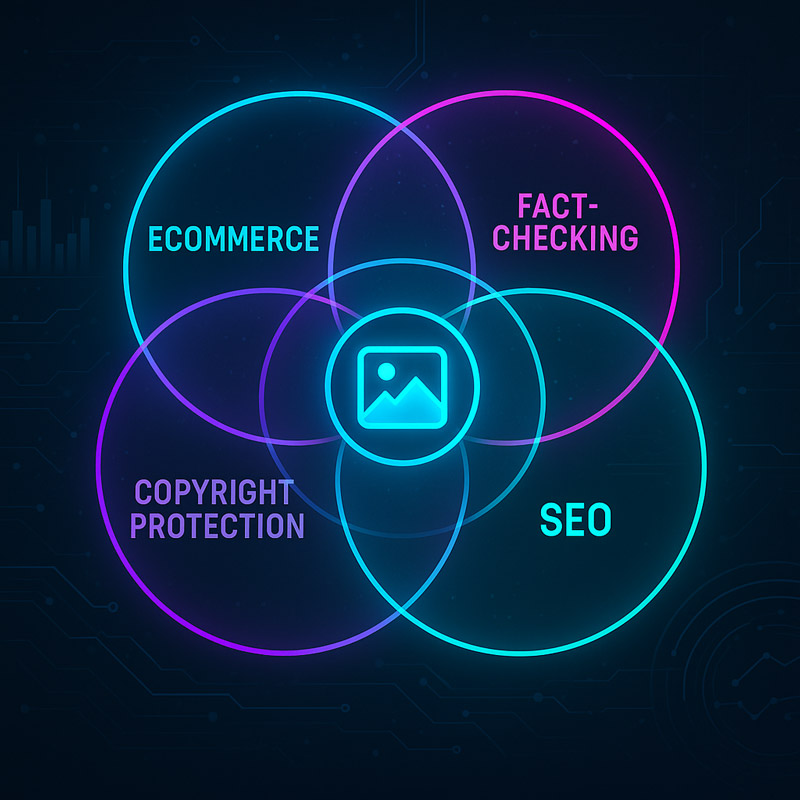
Come Usare la Ricerca per Immagini per Smontare le Fake News
Le fake news spesso utilizzano immagini fuori contesto o modificate per ingannare il pubblico. La ricerca per immagini diventa quindi fondamentale per verificare l’autenticità di una foto. Ecco come procedere:
- Google Immagini:
- Vai su images.google.com e carica l’immagine sospetta.
- Google mostrerà tutti i siti che contengono quella foto, ordinati per data di pubblicazione e contesto.
- Usa questa funzione per cercare foto simili e scoprire versioni antecedenti o manipolate.
- TinEye:
- TinEye è uno strumento avanzato per ordinare le immagini per data e scoprire chi ha pubblicato la foto per primo.
- Puoi ricercare tramite immagine per identificare versioni antecedenti o smascherare foto ritoccate.
- Ideale per cercare da immagine foto di eventi virali o immagini che potrebbero essere state manipolate.
- Yandex Images:
- Yandex è particolarmente efficace nel riconoscimento dei volti e dei luoghi.
- Carica una foto e Yandex mostrerà profili social, forum e articoli di cronaca in cui quella foto è presente.
- Perfetto per cercare tramite immagine persone scomparse, volti noti o eventi internazionali.
Consiglio pratico: Se sospetti che una foto sia stata manipolata, usa Exif Viewer per analizzare i metadati EXIF. Puoi scoprire la data di scatto, il dispositivo utilizzato e persino le coordinate GPS.
Strategie Avanzate di Fact-Checking con la Ricerca per Immagini
Per smascherare fake news visive, non basta cercare tramite immagine. È necessario utilizzare strategie avanzate di fact-checking, che includono analisi dei metadati, confronto tra versioni e ricerca di versioni antecedenti. Ecco come procedere:
- Metadati EXIF:
- Ogni foto digitale contiene informazioni nascoste, come data di scatto, modello della fotocamera e coordinate GPS.
- Usa Exif Viewer per estrarre i metadati EXIF e confrontarli con la data di pubblicazione dichiarata.
- Se i metadati risultano incoerenti o assenti, è probabile che la foto sia stata manipolata o ritagliata.
- Wayback Machine:
- Se la foto è stata rimossa o modificata, puoi usare Wayback Machine per visualizzare versioni archiviate del sito.
- Inserisci l’URL della pagina e verifica tutte le versioni precedenti, analizzando le differenze visive e testuali.
- Questa tecnica è particolarmente utile per smascherare contenuti censurati o rimossi.
- Analisi dei dettagli visivi:
- Un’immagine manipolata spesso presenta incongruenze visive, come ombre incoerenti, riflessi assenti o angoli di luce irrealistici.
- Usa strumenti come FotoForensics o Fake Image Detector per analizzare pixel, compressione e livelli di luce.
- Confronta la foto sospetta con versioni antecedenti per identificare ritocchi o aggiunte grafiche.
- Monitoraggio dei social media:
- Carica la foto su Yandex Images per identificare profili social, forum o blog in cui l’immagine è stata utilizzata.
- Questa funzione è utile per cercare foto riciclate o smascherare account falsi che utilizzano foto rubate.
Consiglio pratico: Integra la ricerca per immagini con Google Search Console per monitorare il traffico generato dalle tue foto. Se noti che una tua immagine appare su più siti senza autorizzazione, avvia una richiesta di rimozione DMCA per proteggere il copyright.verificando prospettive, angoli e dettagli visivi. Anche piccole differenze possono smascherare manipolazioni o ritocchi strategici.
Scopri le fasi essenziali del fact-checking visivo avanzato in questo schema di processo che illustra come verificare l’autenticità di una foto attraverso l’analisi dei metadati EXIF, il confronto tra versioni antecedenti e il monitoraggio dei profili social.
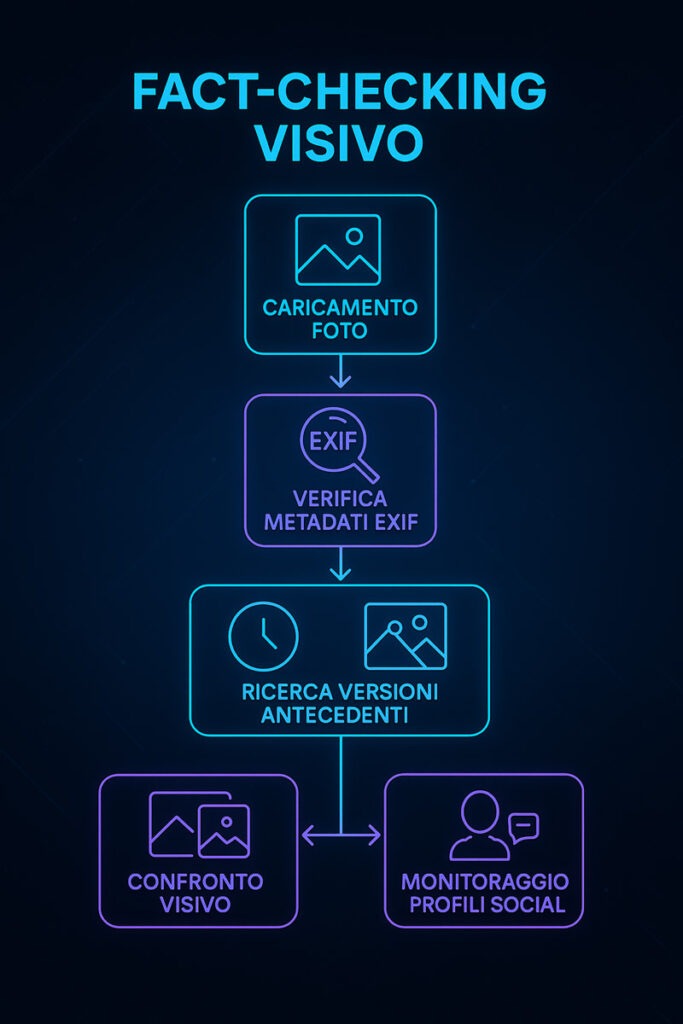
Ricerca per Immagini per il Copyright: Proteggere le Tue Foto Online
Se pubblichi foto online, è essenziale proteggere il copyright per evitare utilizzi non autorizzati. La ricerca per immagini diventa quindi un’arma potente per monitorare il web, individuare furti di immagini e smascherare contenuti rubati.
Vuoi sapere come cercare una foto su Google per scoprire se qualcuno sta usando le tue immagini senza permesso? Puoi ricercare tramite immagine utilizzando TinEye, Yandex Images e Google Immagini, ordinando i risultati per data di pubblicazione e verificando versioni antecedenti o ritoccate.
Se gestisci un eCommerce o un blog, la ricerca per immagini è fondamentale per monitorare i contenuti visivi pubblicati su altri siti. Vuoi cercare da immagine un prodotto che hai fotografato per scoprire se è stato copiato? Oppure vuoi trovare foto simili per smascherare plagiatori? Nei prossimi paragrafi vedremo come proteggere le tue immagini in modo strategico utilizzando la ricerca visiva.
Come Usare la Ricerca per Immagini per Proteggere il Copyright
Vuoi proteggere le tue foto e impedire che vengano utilizzate senza autorizzazione? La ricerca per immagini è lo strumento ideale per monitorare il web e scoprire chi ha utilizzato le tue foto senza permesso. Ecco come fare:
- TinEye:
- Carica la foto su TinEye e seleziona “Sort by Oldest” per scoprire chi ha pubblicato la tua immagine per primo.
- TinEye consente di ricercare tramite immagine e trovare tutte le copie presenti online, perfetto per smascherare plagiatori o siti che utilizzano le tue foto senza autorizzazione.
- Google Immagini:
- Vai su images.google.com e carica l’immagine sospetta.
- Google mostrerà tutti i siti che contengono quella foto, ordinati per data di pubblicazione e contesto.
- Puoi cercare con immagine per scoprire versioni ritoccate o modificate e avviare una richiesta di rimozione DMCA.
- Yandex Images:
- Yandex è particolarmente efficace nel riconoscimento dei volti e degli oggetti.
- Carica la foto e Yandex mostrerà profili social, forum e blog in cui quella foto è stata utilizzata.
- Perfetto per cercare foto rubate o identificare siti che hanno ripubblicato i tuoi contenuti senza autorizzazione.
- Exif Viewer:
- Ogni foto contiene metadati EXIF, come data di scatto, modello della fotocamera e coordinate GPS.
- Usa Exif Viewer per analizzare i metadati e verificare l’autenticità delle foto, soprattutto se sospetti che siano state ritagliate o manipolate.
Consiglio pratico: Integra la ricerca foto con Google Alerts, impostando notifiche per parole chiave associate alle tue foto o al tuo brand. In questo modo, sarai avvisato ogni volta che una tua immagine viene pubblicata o condivisa online.
Strategie per Monitorare le Tue Immagini sul Web
Se vuoi proteggere il copyright delle tue foto, non basta cercare da immagine una tantum. È necessario implementare una strategia continua di monitoraggio visivo, utilizzando strumenti avanzati per sorvegliare il web e identificare usi non autorizzati delle tue immagini.
- Monitoraggio automatico con TinEye:
- TinEye offre una funzione di monitoraggio continuo delle immagini, avvisandoti ogni volta che una tua foto viene pubblicata su un nuovo sito.
- Puoi impostare un alert per cercare tramite immagine automaticamente e ricevere report periodici.
- Richieste di rimozione DMCA:
- Se trovi una tua foto utilizzata senza permesso, invia una richiesta di rimozione DMCA, specificando l’URL originale, la prova di proprietà e il link al contenuto copiato.
- Questo approccio è essenziale per proteggere i tuoi contenuti visivi e prevenire ulteriori violazioni.
- Applicazione di watermark visibili:
- Aggiungere un watermark trasparente alle tue foto può dissuadere i plagiatori dal rubare i tuoi contenuti.
- Usa strumenti come Canva o Photoshop per applicare watermark personalizzati in modo che la foto resti visibile ma protetta.
- Analisi dei metadati EXIF:
- Anche se una foto è stata ritagliata o modificata, i metadati EXIF possono rivelare informazioni utili, come data di scatto, fotocamera utilizzata e coordinate GPS.
- Usa Exif Viewer per estrarre i dati originali e confrontarli con versioni pubblicate su altri siti.
- Monitoraggio dei social media:
- Carica la foto su Yandex Images per trovare profili social o forum in cui l’immagine è stata condivisa senza permesso.
- Questa funzione è particolarmente utile per smascherare account falsi che utilizzano le tue foto o per identificare influencer che hanno utilizzato le tue immagini senza accredito.
Consiglio finale: Imposta una sitemap dedicata alle immagini sul tuo sito web e includi alt text dettagliati e parole chiave strategiche come “cerca immagine”, “ricerca per foto” e “cerca tramite immagine”. Questo approccio non solo migliora il posizionamento SEO, ma consente anche di monitorare le tue immagini in modo più efficace.
Conclusioni: Diventa un Maestro della Ricerca per Immagini
Abbiamo esplorato ogni angolo della ricerca per immagini, svelando le sue potenzialità e mostrando come può essere utilizzata per indagare, verificare e scoprire informazioni visive nascoste. Ma cosa resta da fare per diventare un vero esperto?
La ricerca per immagini non è solo uno strumento di curiosità, ma una risorsa strategica che può fare la differenza in molti contesti. Vuoi sapere chi ha scattato una foto o dove è stata pubblicata per la prima volta? Vuoi identificare un prodotto, smascherare fake news o proteggere il copyright delle tue foto? Ora hai a disposizione tutte le tecniche e gli strumenti per farlo in modo professionale.
Partiamo dalle basi: Google Immagini è il punto di partenza per cercare da foto simili o vuole verificare la presenza di un’immagine su più siti web. Ma non fermarti qui. Strumenti come TinEye e Yandex Images offrono funzionalità avanzate per ordinare le immagini per data, scoprire versioni antecedenti e rilevare manipolazioni grafiche.
Per chi opera nel mondo dell’eCommerce, la ricerca per immagini è un’arma segreta per intercettare i clienti in fase di acquisto, mostrando prodotti simili a quelli cercati e comparando i prezzi tra diversi negozi online. Da Google Lens a Bing Visual Search, le piattaforme offrono soluzioni avanzate per trovare articoli specifici, recensiti o in promozione.
Se il tuo obiettivo è smascherare fake news o verificare l’autenticità di una foto, le tecniche di fact-checking visivo sono indispensabili. Qui entrano in gioco strumenti come Exif Viewer e Wayback Machine, che consentono di analizzare i metadati di una foto, visualizzare versioni archiviate del sito web e identificare ritocchi sospetti.
E non dimentichiamo l’importanza di ottimizzare le immagini in ottica SEO. Un’immagine ben ottimizzata non solo migliora la visibilità nei risultati di ricerca visiva, ma può anche aumentare il traffico verso il sito, migliorare il posizionamento generale e aumentare le conversioni di un eCommerce. Usa titoli descrittivi, alt text dettagliati e formati moderni come WebP o AVIF per ridurre il peso delle immagini senza sacrificare la qualità.
Il consiglio finale? Sperimenta, monitora e perfeziona le tue tecniche. La ricerca per immagini è un campo in continua evoluzione, con nuovi strumenti e strategie che emergono costantemente. Resta aggiornato, analizza le performance delle tue immagini con Google Analytics e Search Console e non smettere mai di esplorare il potenziale del visual search.
Diventa un vero maestro della ricerca per immagini: i segreti sono tutti qui, pronti per essere messi in pratica.
Ricerca per Immagini: Tutte le Risposte alle Domande più Frequenti
❓ Cos’è la ricerca per immagini e come funziona?
La ricerca per immagini è una tecnologia che consente di trovare informazioni su una foto o immagine, utilizzando un motore di ricerca visivo. Può essere utilizzata per scoprire l’origine di una foto, trovare immagini simili o identificare prodotti online. Strumenti come Google Immagini, TinEye e Yandex Images analizzano le immagini confrontandole con database visivi, restituendo risultati correlati.
❓ Quali strumenti posso usare per fare una ricerca per immagini?
Per eseguire una ricerca per immagini, puoi utilizzare piattaforme come Google Immagini, Bing Visual Search, TinEye, Yandex Images e Google Lens. Ciascuno di questi strumenti offre funzionalità avanzate come l’analisi dei metadati, la ricerca inversa e l’identificazione di prodotti o volti.
❓ Come posso fare una ricerca per immagini su iPhone?
Su iPhone, puoi utilizzare Google Lens, disponibile tramite l’app Google Foto. Basta caricare l’immagine, toccare l’icona di Lens e avviare la ricerca visiva. In alternativa, puoi utilizzare Safari, tenendo premuta l’immagine e selezionando “Cerca con Google” per visualizzare foto simili e siti correlati.
❓Quali app sono le migliori per la ricerca per immagini su Android?
Gli utenti Android possono sfruttare Google Lens, già integrato nella maggior parte dei dispositivi. Altre app consigliate includono CamFind, Photo Sherlock e Reverse Image Search, che consentono di caricare una foto e trovare versioni simili o correlate sul web.
❓ Quali alternative a Google Immagini posso utilizzare?
Oltre a Google Immagini, esistono piattaforme specializzate come TinEye, Yandex Images e Bing Visual Search. TinEye è ideale per ordinare le foto per data di pubblicazione, Yandex per riconoscere volti e monumenti e Bing per identificare prodotti di moda e arredamento.
❓ Come usare TinEye per trovare versioni antecedenti di una foto?
Per trovare versioni antecedenti di una foto, carica l’immagine su TinEye e seleziona l’opzione “Sort by Oldest”. TinEye mostrerà tutte le copie della foto pubblicate nel web, ordinandole per data. Questo è particolarmente utile per smascherare fake news o scoprire l’origine di una foto manipolata.
❓ Come ottimizzare le immagini per la ricerca visiva su Google?
Per ottimizzare le immagini per Google, utilizza nomi file descrittivi, alt text dettagliati e formati moderni come WebP o AVIF. Includi parole chiave strategiche nel nome del file e nel titolo, mantieni il peso delle immagini sotto i 150KB e crea una sitemap dedicata alle immagini per migliorare l’indicizzazione.
❓ Quali formati immagine sono i migliori per migliorare il ranking SEO?
I formati migliori per ottimizzare le immagini SEO sono WebP, AVIF e JPEG 2000, poiché offrono una compressione elevata senza perdita di qualità. Questi formati riducono il peso delle immagini, migliorando i tempi di caricamento e aumentando il punteggio di PageSpeed Insights.
❓ Come verificare l’autenticità di una foto online?
Per verificare l’autenticità di una foto, utilizza strumenti come TinEye, Google Immagini e Exif Viewer. TinEye consente di ordinare le foto per data, Google Immagini mostra versioni precedenti o ritoccate e Exif Viewer permette di analizzare i metadati EXIF, come data di scatto e dispositivo utilizzato.
❓ Quali strumenti usare per smascherare fake news tramite ricerca inversa immagini?
Per smascherare fake news visive, utilizza Wayback Machine per visualizzare versioni archiviate del sito web, Exif Viewer per controllare i metadati e Yandex Images per identificare volti, eventi o luoghi riciclati. Incrocia i risultati su più piattaforme per confermare la veridicità della foto.
❓ Come posso usare la ricerca per immagini per trovare prodotti online?
La ricerca per immagini è ideale per trovare prodotti visti online. Usa Google Lens per caricare la foto e trovare prodotti simili su eCommerce, Bing Visual Search per identificare accessori di moda e arredamento e Amazon Image Search per confrontare prezzi e recensioni.
❓ Quali strategie SEO per immagini posso applicare al mio eCommerce?
Per un eCommerce, ottimizza le immagini utilizzando alt text dettagliati, titoli descrittivi e markup Schema per specificare prezzo, disponibilità e valutazioni del prodotto. Integra una sitemap dedicata alle immagini e monitora il traffico visivo tramite Google Search Console per analizzare le query di ricerca correlate.
